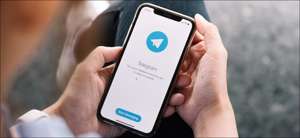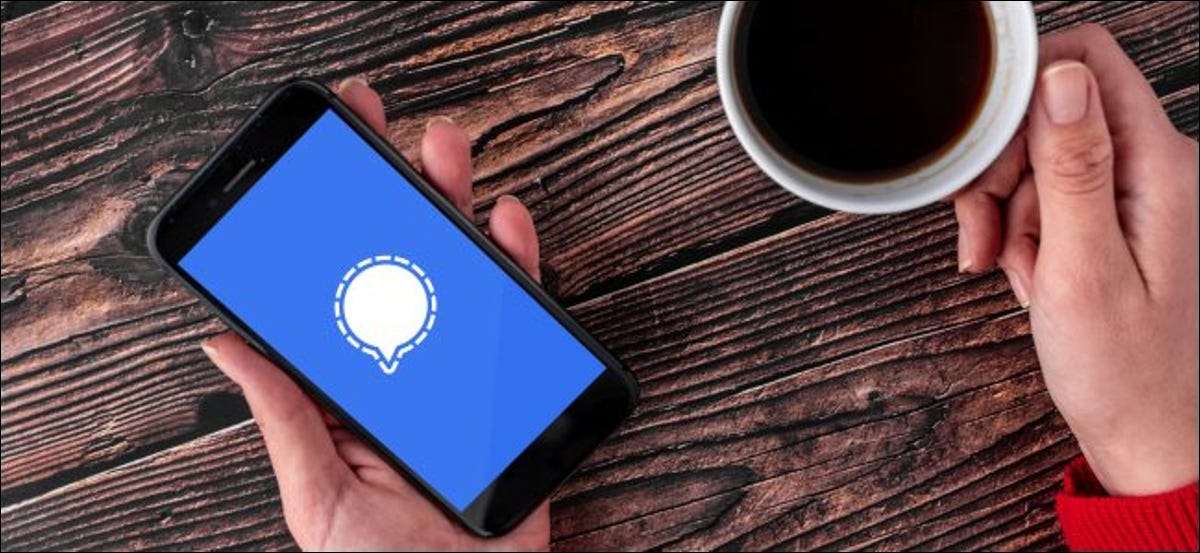
Als u op zoek bent naar een extra beveiligingslaag aan uw Signaal App, u kunt uw berichten achter uw beveiligingsfuncties van de Smartphone-scherm vergrendelen. Hier is hoe een schermvergrendeling toe te voegen aan signaal.
Door de functie van het schermvergrendeling op uw iPhone of iPad aan te draaien, zullen uw berichten worden verborgen totdat ze worden ontgrendeld met behulp van Face ID, Raak ID aan of uw slotschermgagcode. Hetzelfde geldt voor Android. U hoeft uzelf te verifiëren met behulp van een ondersteunde biometrische beveiligingsfunctie, zoals uw vingerafdruk of een traditioneel wachtwoord of pincode.
VERWANT: Wat is signaal, en waarom is iedereen die het gebruikt?
Open de signaal-app op uw iphone , ipad , of Android apparaat.
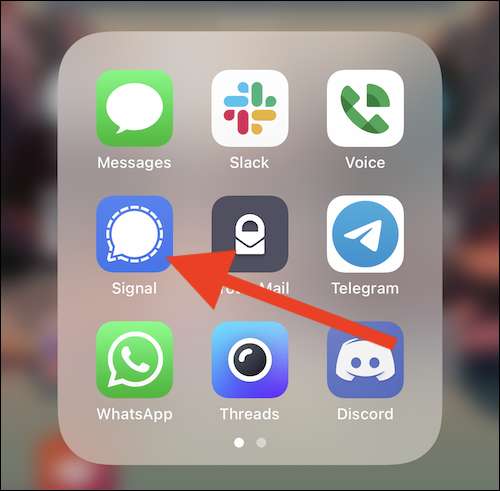
Tik vervolgens op je profielfoto in de linkerbovenhoek. Als u een aangepaste afbeelding niet hebt geüpload, vindt u in plaats daarvan de initialen van uw gebruikersnaam.
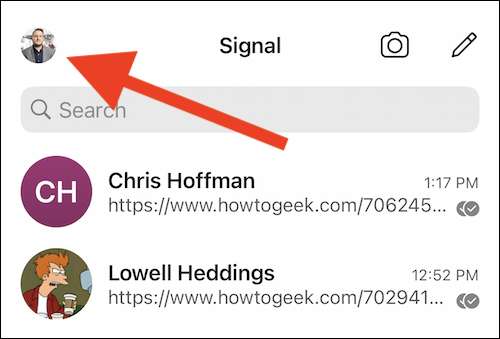
Selecteer de optie "Privacy" in het menu Overflow.
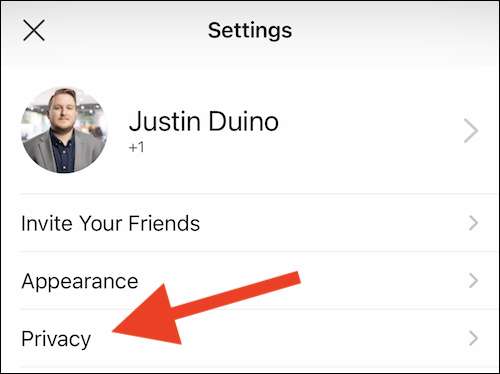
Ten slotte, schakelen op de instelling "Screen Lock".

Nadat de functie is ingeschakeld, kunt u de "Time-out van het schermgrendel" aanpassen. Met deze instelling kunt u aanpassen hoe lang het nodig heeft voor het signaal om zichzelf te vergrendelen en uw telefoon of tablet's vergrendelingscreen-beveiliging te ontgrendelen.
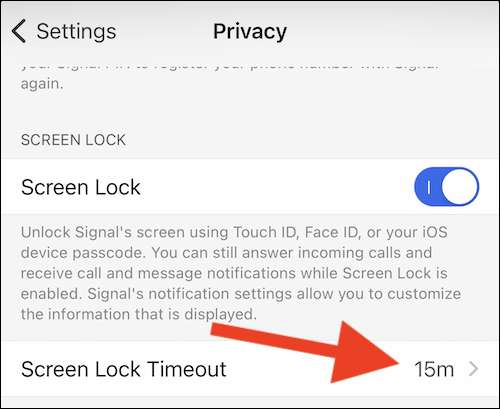
Selecteer in het pop-upvenster een van de opties tussen 1 minuut, 30 minuten en onmiddellijk.
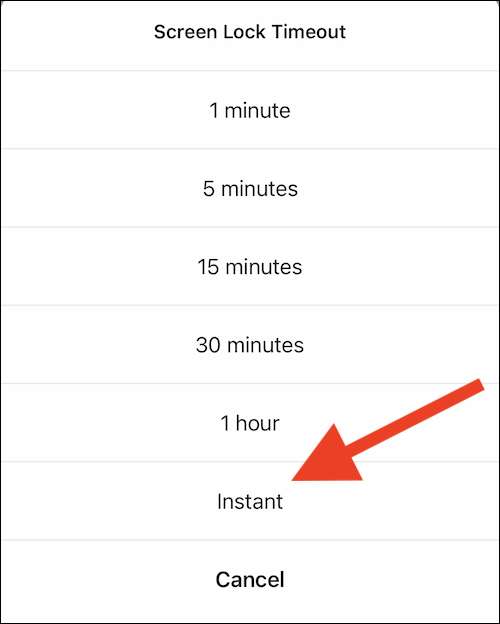
U kunt nu het menu van het signaalinstellingen en de app zelf verlaten. De berichten-app zal zichzelf vergrendelen na de time-outperiode die u koos in de vorige instructie.
De volgende keer dat u een sms-bericht in signaal wilt verzenden, moet u de app ontgrendelen met uw telefoon of het wachtwoord, PIN, PATTER, PATTER, FINGERPRINT, FACE, FACE-ID of andere biometrische beveiligingsfunctie.